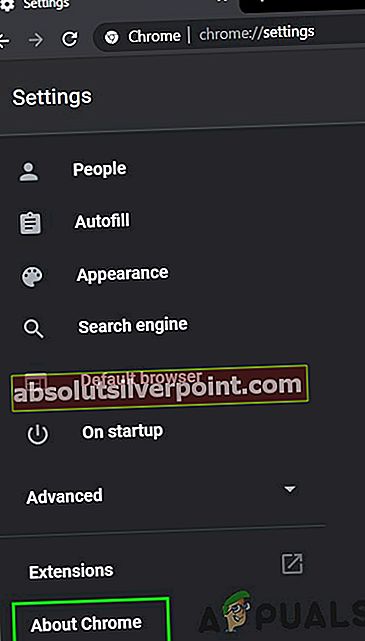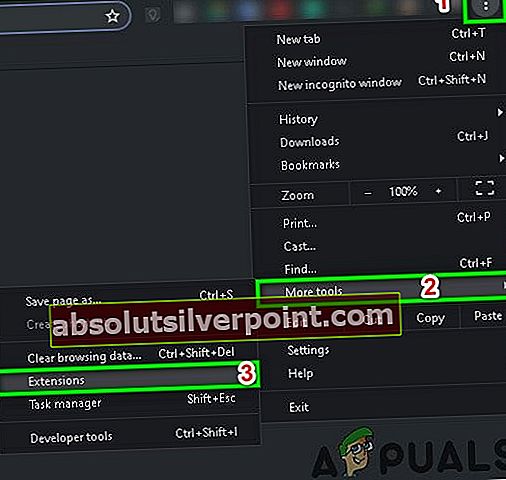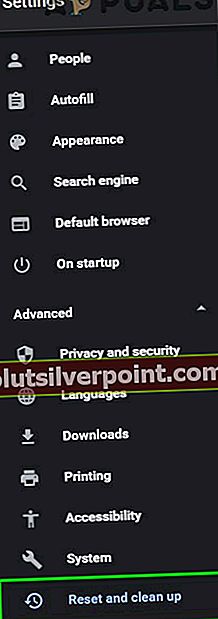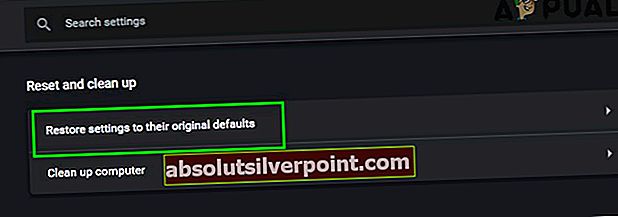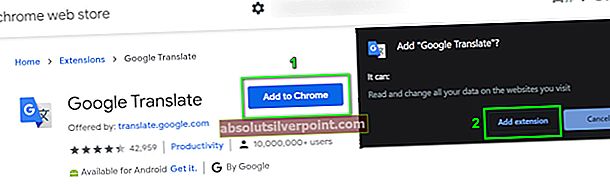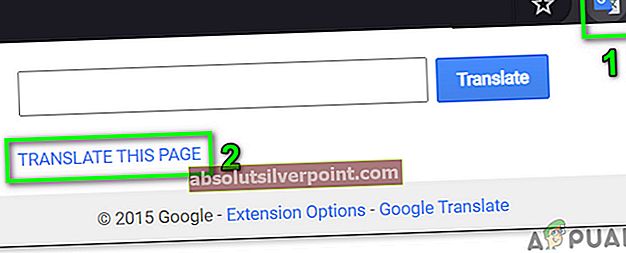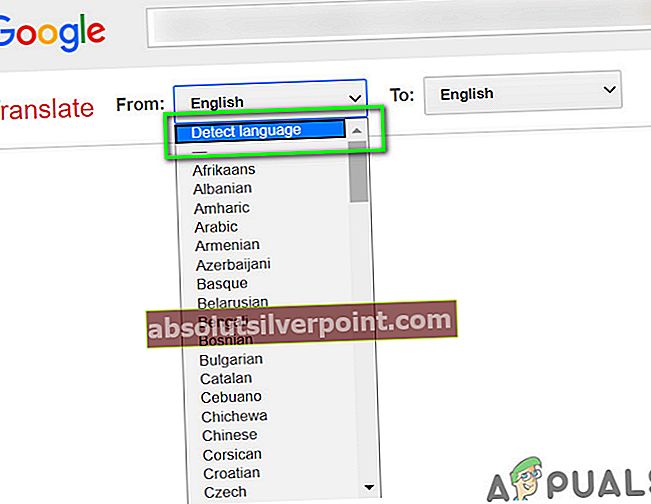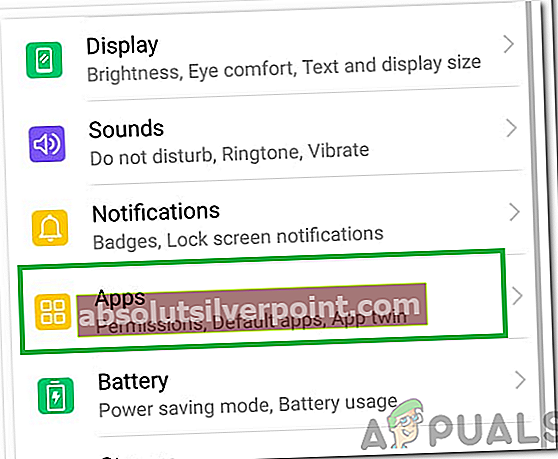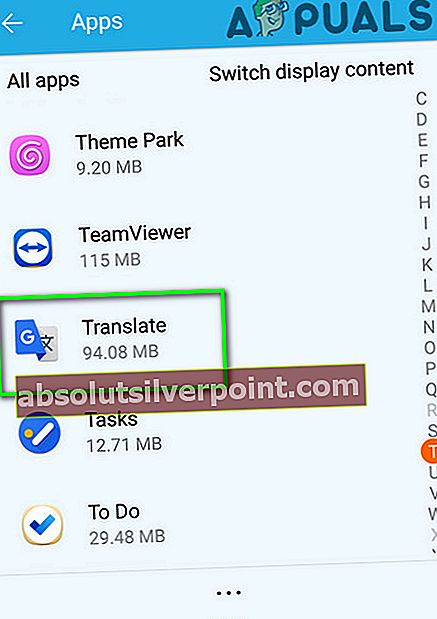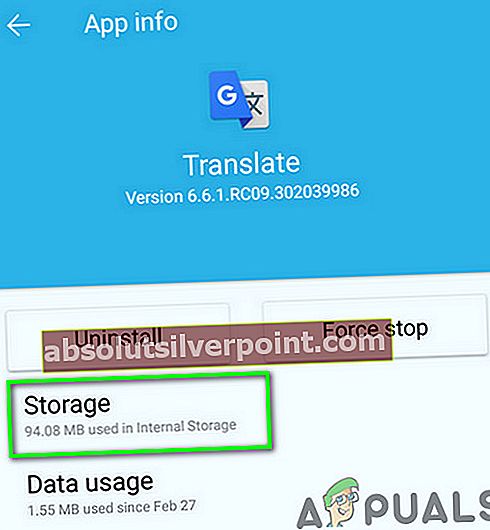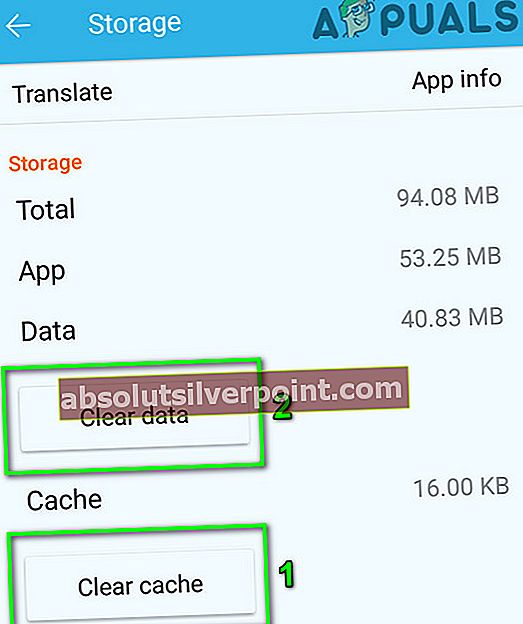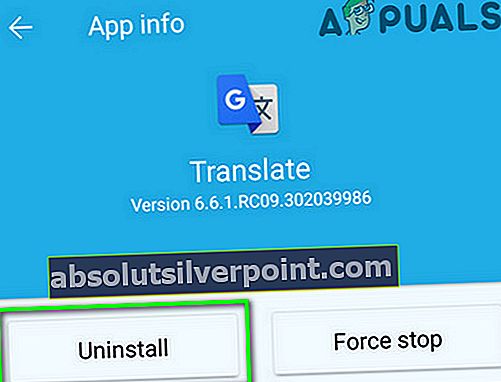Prekladač Google nemusí fungovať z rôznych dôvodov, pretože prípady, keď prekladač nefunguje, sú veľmi rozmanité a líšia sa prípad od prípadu. Tento problém je bežný pri používaní mobilnej aplikácie, zatiaľ čo ostatní používatelia sa s ním stretávajú vo svojom prehliadači alebo v jeho rozšírení. Keď sa používateľ pokúsi preložiť, dostane správu s Túto stránku nebolo možné preložiť.

Ak existuje skutočný prípad prekladu nezákonných znakov, nebudete to môcť obísť. Skúste preložiť zmysluplné slová a vety. Ak navyše používate VPN, zakážte ich a skúste text preložiť.
Pre prehliadače:
Nasledujúce riešenia možno použiť na prehliadače ľubovoľného zostavenia. Stabilné vydanie prehliadača Google Chrome však budeme používať iba na ilustráciu.
Riešenie 1: Aktualizujte si prehliadač
Prehliadače sú neustále aktualizované, aby uspokojili najnovšie technologické pokroky. Ak používate staršiu verziu prehľadávača, ktorá nie je kompatibilná s mechanizmom prekladu v službe Google Translate, môže to byť hlavná príčina problému. V tejto súvislosti môže problém vyriešiť aktualizácia prehľadávača. Na objasnenie si ukážeme postup pre Chrome.
- Spustiť prehliadač Chrome a kliknite na ikonu vertikálna elipsa (3 zvislé bodky) v pravom hornom rohu okna a potom kliknite na nastavenie.

- Potom v ľavej časti okna kliknite na Informácie o prehliadači Chrome.
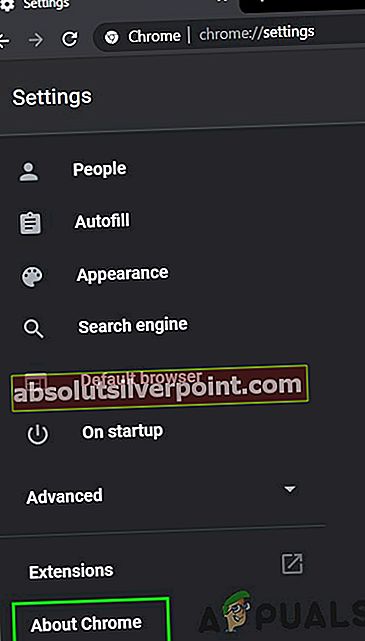
- Teraz kliknite na Skontroluj aktualizácie.
- Po aktualizácii prehliadača Chrome otvorte prekladač Google a skontrolujte, či funguje správne.
Riešenie 2: Zakážte rozšírenia prehľadávača alebo vyskúšajte režim inkognito
Rozšírenia sa používajú na vylepšenie funkčnosti prehľadávača. Ak však ktorákoľvek z nich zasahuje do mechanizmu prekladu služby Google Translate, môže to zabrániť jej správnemu fungovaniu. Za daných okolností môže problém vyriešiť vypnutie rozšírení prehľadávača alebo použitie režimu InPrivate / Inkognito v prehľadávači. Pomôže nám to identifikovať akékoľvek problémy tretích strán zasahujúce do služby Google Translate.
- Spustiť Chrome a kliknite na ikonu vertikálna elipsa v pravom hornom rohu. Potom v zobrazenej ponuke kliknite na Ďalšie nástroje a potom kliknite na Prípony.
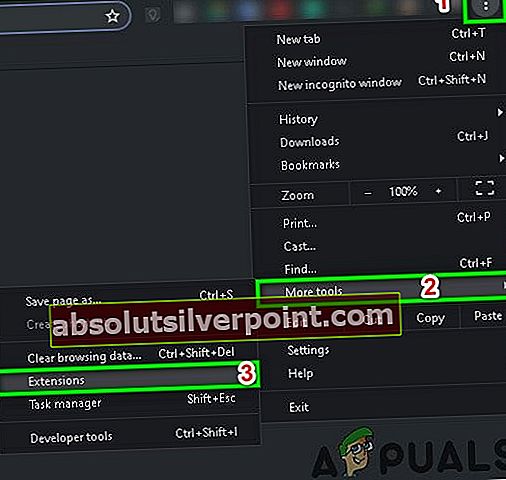
- Teraz zakázať všetky prípony prepnutím príslušného prepínača každej prípony na Vypnuté. Wikipediapredĺženie je známe, že vytvára tento typ problému.

- Potom skontrolujte, či služba Prekladač Google začala fungovať dobre. Ak je to tak, potom povoľte jednotlivé prípony, aby ste našli vinníka.
Riešenie 3: Odstránenie súborov cookie a údajov o stránkach
Súbory cookie používajú prehliadače na ukladanie detailov komunikácie server / klient. Prehliadače tiež používajú vyrovnávaciu pamäť na zabezpečenie plynulejšej používateľskej skúsenosti a na zvýšenie výkonu. Avšak. ak sú súbory cookie alebo vyrovnávacia pamäť vo vašom prehliadači poškodené, preklad Google môže zlyhať pri preklade textu. Upozorňujeme, že vykonaním tohto riešenia vymažete celú históriu a predvoľby.
- Spustiť Chrome a kliknite na ikonu vertikálna elipsa (3 zvislé bodky). Potom kliknite na Ďalšie nástroje, a v podponuke kliknite na Vymazať údaje prehliadania.
- Teraz, v Pokročilé na karte vyberte ikonu Časové rozpätie (najlepšie All-Time) a potom vyberte Kategórie chcete vymazať (najlepšie všetky kategórie).
- Teraz kliknite na ikonu Zmazať dáta tlačidlo a potom potvrďte vymazanie údajov.

- Potom otvorte Prekladač Google a skontrolujte, či začal fungovať dobre.
Riešenie 4: Obnovte predvolené nastavenia prehliadača
Každý používateľ prehliadača Chrome zmení nastavenia prehliadača podľa svojich požiadaviek. Ak však dôjde k nesprávnej konfigurácii nastavenia nevyhnutného pre prekladací stroj Prekladača Google, preklad Google nemusí preklad textu preložiť. V tomto scenári môže problém vyriešiť obnovenie predvolených nastavení prehliadača.
- Spustite Chrome prehľadávač a kliknite na ikonu vertikálna elipsa v pravom hornom rohu okna. Potom v zobrazenej ponuke kliknite na nastavenie.
- Teraz v ľavej časti okna rozbaľte Pokročilé možnosť a potom kliknite na Resetujte a vyčistite.
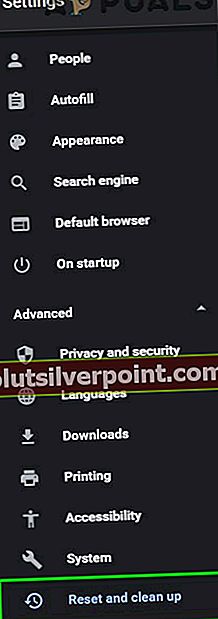
- Teraz kliknite na možnosť Obnovte pôvodné nastavenia.
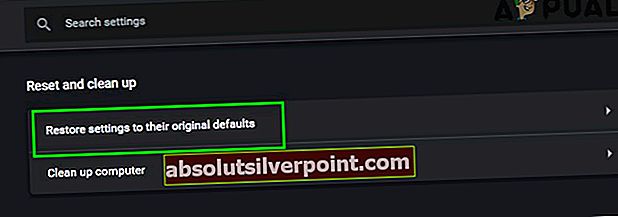
- Potom skontrolujte, či prekladač Google začal fungovať dobre.
Riešenie 5: Vyskúšajte iný prehľadávač
Každý prehliadač, rovnako ako každá iná softvérová aplikácia, má svoj podiel softvérových chýb. Problém s Prekladačom Google, s ktorým sa stretávate, môže byť spôsobený dočasnou chybou vo vašom prehliadači. V takom prípade môže problém vyriešiť vyskúšanie Prekladača Google v inom prehliadači.
- Spustiť ďalší webový prehliadač (ak nie je nainštalovaný, stiahnite si ho a nainštalujte).
- Teraz otvorte Prekladač Google a skontrolujte, či funguje dobre. Ak je, skontrolujte, či je postihnutý prehliadač aktualizovaný na najnovšiu verziu.
Riešenie 6: Použite rozšírenie Chrome
Prekladač Google má rozšírenie / doplnok pre takmer všetky hlavné prehliadače. Ak web služby Google Translate nefunguje, problém môže vyriešiť použitie rozšírenia / doplnku pre prehliadač. Oba moduly vracajú rovnaké výsledky ako načítanie z rovnakého rozhrania API.
- Spustiť Chrome a navigovať na stránku s rozšírením Google Translate v Internetovom obchode Chrome.
- Teraz kliknite na Pridať do prehliadača Chromea potom v zobrazenom dialógovom okne kliknite na ikonu Pridať rozšírenie.
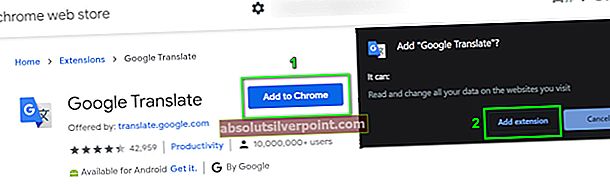
Ak ho chcete použiť ako rozšírenie, kliknite na ikonu Ikona Google Translate napravo od panela s adresou a vstúpiť text, ktorý sa má preložiť. Ak chcete preložiť aktuálnu stránku, kliknite na Preložiť túto stránku.
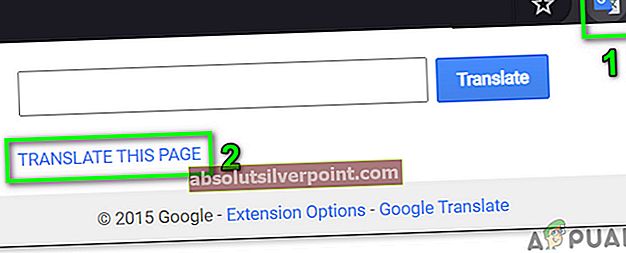
Riešenie 7: Povolenie automatickej detekcie zdrojového jazyka
Ak stránka, ktorú sa pokúšate preložiť, obsahuje viac jazykov a zdrojový jazyk v jazyku Od pole nie je nastavené na Rozpoznať jazyk, potom preklad Google môže zlyhať pri preklade textu. V tomto scenári aktivácia automatickej funkcie zabezpečí, že nebudú vybrané žiadne nesprávne polia.
- Skúsiť preložiť stránku / text v prekladači Google, s ktorým ste mali problémy.
- Potom v rozbaľovacia ponuka krabica z Od, vyberte „Rozpoznať jazyk”A skontrolujte, či je problém vyriešený.
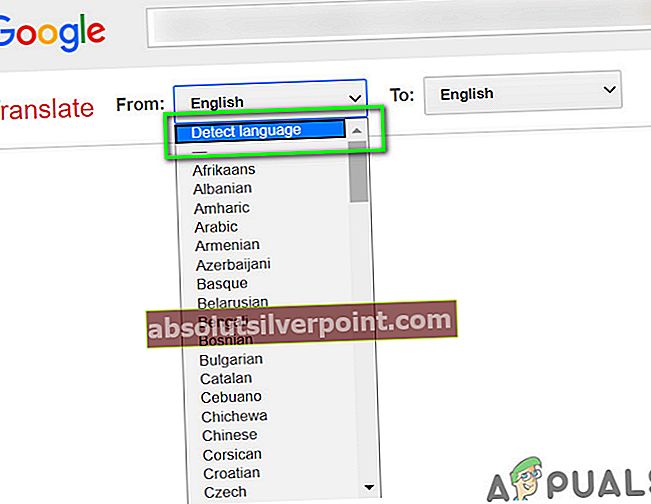
- Ak automatická detekcia nefunguje, môžete skúsiť nastaviť zdrojový jazyk manuálne pomocou rozbaľovacej ponuky a zistiť, či to funguje dobre.
Pre Android:
Nasledujúce riešenia je možné použiť na ľubovoľnej verzii alebo značke Android. Pred pokračovaním sa uistite, že ste prihlásení pomocou svojho účtu Google.
Riešenie 1: Vymažte medzipamäť a údaje mobilnej aplikácie Google
Ako každá iná mobilná aplikácia, aj Prekladač Google používa medzipamäť na zvýšenie rýchlosti a zlepšenie používateľského zážitku. Ak má vyrovnávacia pamäť aplikácií poškodené údaje, nemusí fungovať správne. V tomto scenári môže problém vyriešiť vyčistenie medzipamäte a údajov mobilnej aplikácie. Pre objasnenie budeme diskutovať o procese pre Android.
- Otvorené nastavenie telefónu s Androidom a klepnite na Aplikácie / Správca aplikáciípo existujúcom Google alebo Google Translate.
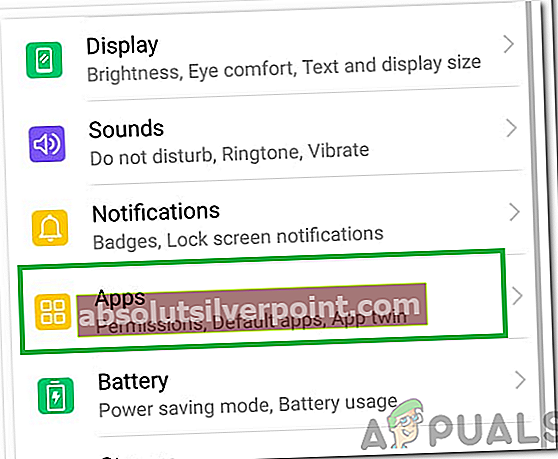
- Teraz umiestnenie a klepnite na Preložiťžiadosť.
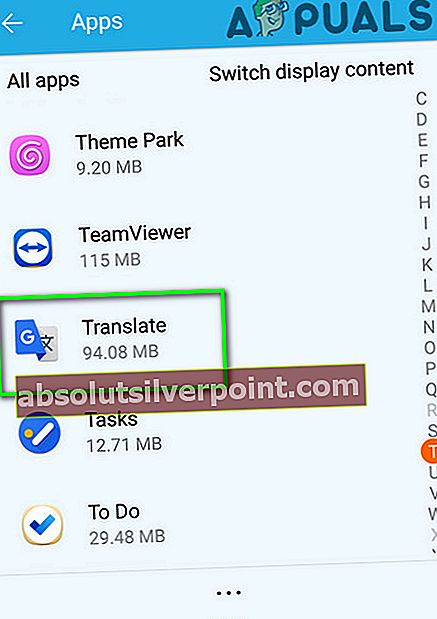
- Potom klepnite na Nútene zastavenie a po výzve potvrdiť zastaviť aplikáciu.
- Teraz klepnite na Skladovanie a potom klepnite na Vymazať vyrovnávaciu pamäť tlačidlo.
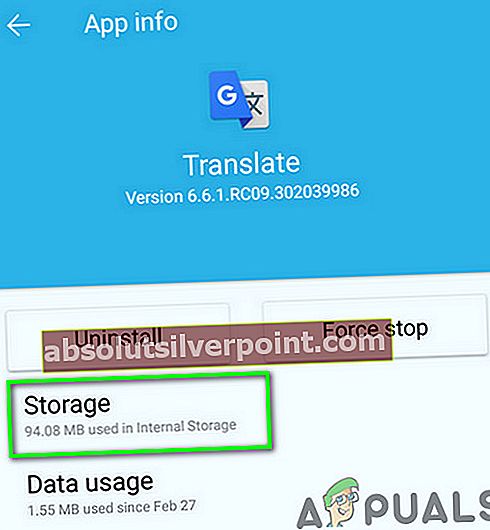
- Teraz klepnite na Zmazať dáta tlačidlo a potom potvrdiť vymazať údaje.
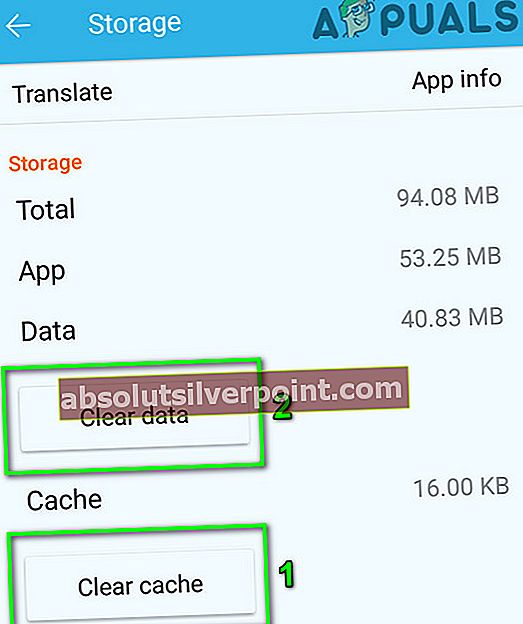
- Potom spustenie aplikáciu Prekladač a skontrolujte, či začala fungovať dobre. Možno budete musieť znova stiahnuť offline jazyky.
Riešenie 2: Preinštalovanie aplikácie Prekladač
Ak vám vyčistenie vyrovnávacej pamäte a údajov nepomohlo, môže byť sama o sebe poškodená inštalácia aplikácie Prekladač Google. V takom prípade môže preinštalovanie aplikácie problém vyriešiť, pretože načíta čerstvé súbory zo serverov a nahradí poškodené.
- Postupujte všetky kroky riešenia 1 (diskutované tesne nad týmto riešením) vynútiť zastavenie aplikácie a vymazanie jej medzipamäte / údajov.
- Otvorené nastavenie telefónu a klepnite na AplikácieSprávca aplikácií.
- Teraz klepnite na Google Translate.
- Vyberte Odinštalovať a potom potvrďte odinštalovanie aplikácie.
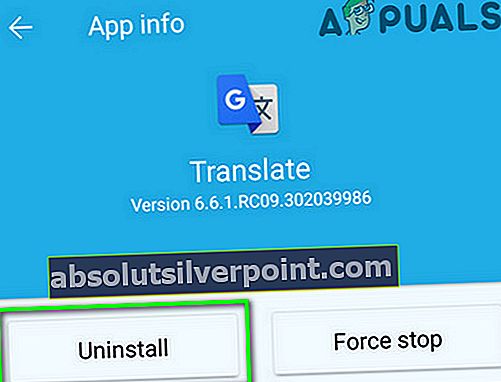
- Po odinštalovaní reštart vaše zariadenie.
- Po reštarte preinštalovať aplikáciu Prekladač Google a skontrolujte, či v nej nie je chyba.
Ak stále máte problémy, môžete skús inú službu ako prekladač Yandex alebo Microsoft Bing atď.
Značky Chyba služby Google Translate